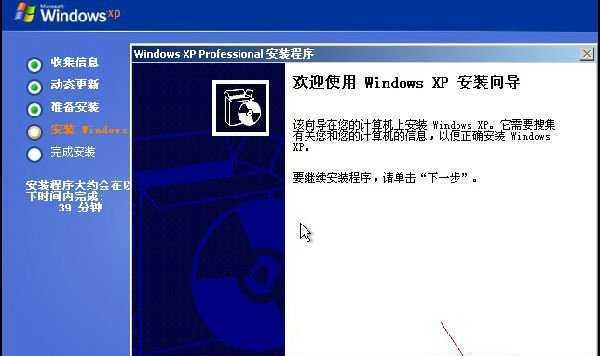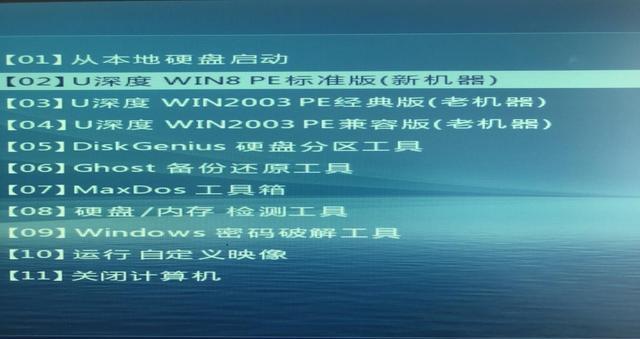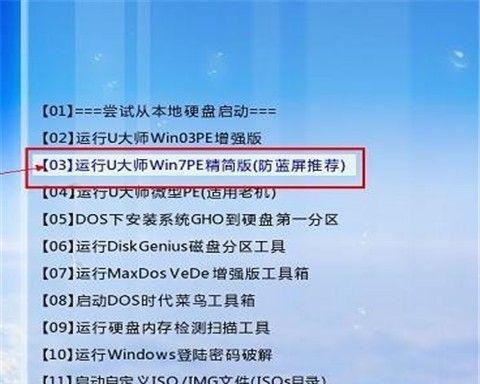在使用电脑的过程中,我们有时会遇到电脑无法启动的情况。如果无法启动,可能是操作系统出现了问题,此时我们需要重新安装系统来解决这个问题。本文将介绍如何解决电脑无法启动问题,并提供了详细的装系统教程。
检查硬件连接是否稳固
1.检查电源线是否插紧了电源插座,并确保电源开关处于打开状态。
2.检查显示器、鼠标、键盘等外部设备是否与电脑连接稳固。
3.检查内部硬件设备(如内存条、硬盘等)是否插紧,没有松动。
排除电源问题
1.使用一个已知可靠的电源线和插座连接电脑,检查电脑是否能正常启动。
2.尝试拔掉电源线,长按电源键10秒钟,然后再重新插上电源线试图启动电脑。
3.如果使用台式机,可以尝试更换电源以排除电源故障。
进入安全模式进行故障排除
1.重启电脑,按下F8键进入“高级启动选项”。
2.选择“安全模式”并按下回车键,观察电脑是否能够正常启动。
3.如果能够进入安全模式,说明问题可能是软件或驱动引起的。
使用安装盘修复或重装系统
1.准备一个可用的系统安装盘或U盘。
2.将安装盘插入电脑,并重启电脑。
3.按照屏幕上的提示,选择“修复”或“重新安装”系统。
恢复系统到出厂设置
1.重启电脑,按下F11或其他指定的恢复快捷键进入恢复界面。
2.选择“恢复到出厂设置”并按下回车键。
3.等待系统恢复完毕,按照屏幕上的提示进行操作。
备份数据并重装系统
1.将无法启动的电脑的硬盘拆下,连接到另一台可用电脑上。
2.将需要备份的文件复制到另一台电脑的硬盘上。
3.重新将硬盘连接到原先的电脑上,按照前面的方法重新安装系统。
咨询专业人士寻求帮助
1.如果以上方法都无法解决问题,建议咨询专业人士或电脑维修技术支持。
2.专业人士可以更准确地判断问题所在,并提供相应的解决方案。
结语:
电脑无法启动是一种常见的问题,但通过检查硬件连接、排除电源问题、进入安全模式进行故障排除、使用安装盘修复或重装系统、恢复系统到出厂设置、备份数据并重装系统以及咨询专业人士等方法,我们可以解决这个问题并成功重新安装操作系统。希望本文提供的教程能够帮助到遇到类似问题的读者。